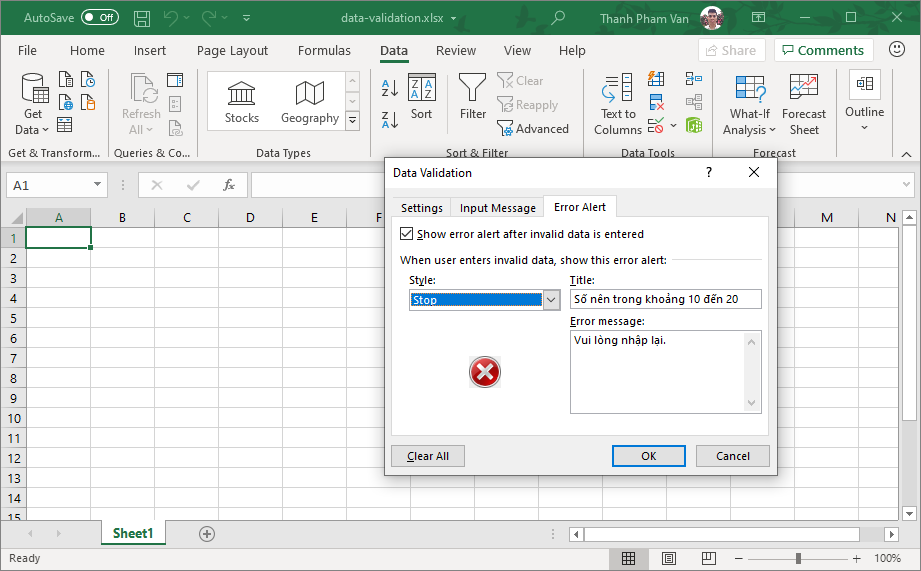Nội dung chính
Xác thực dữ liệu (Data Validation)
Tính năng xác thực dữ liệu (Data Validation) trong Excel cho phép bạn thiết lập các quy tắc nhất định về dữ liệu nhập vào một ô. Ví dụ, bạn muốn giới hạn nhập dữ liệu trong một ô cụ thể từ 10 đến 20.
-
Nếu người dùng nhập giá trị không hợp lệ, bạn có thể hiển thị thông báo tùy chỉnh như hiển thị bên dưới:
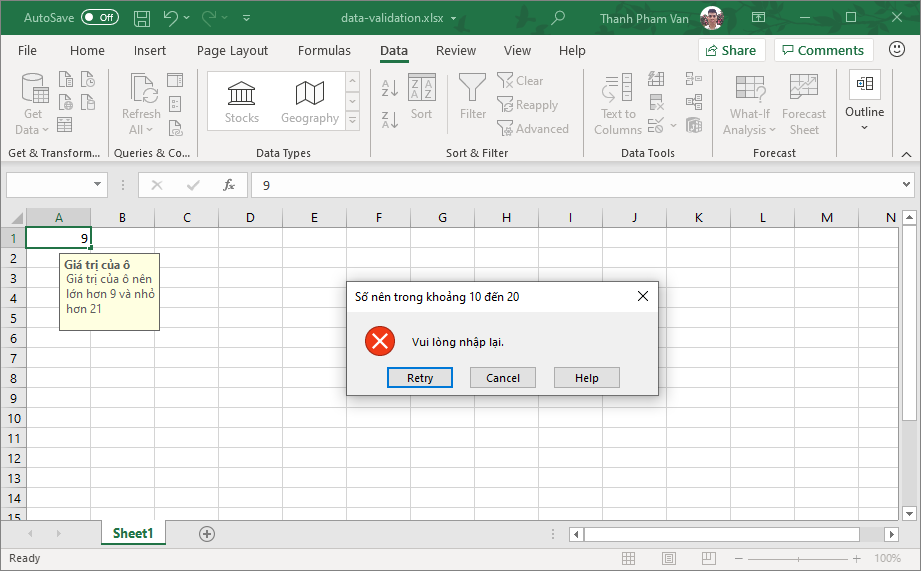
Các tiêu chí Data Validation trong Excel
Để chỉ định loại dữ liệu được phép trong một ô hoặc phạm vi, hãy làm theo các bước bên dưới, hiển thị tất cả ba tab của hộp thoại Xác thực dữ liệu.
- Chọn ô hoặc range.
-
Chọn Data » Data Tools » Data Validation.
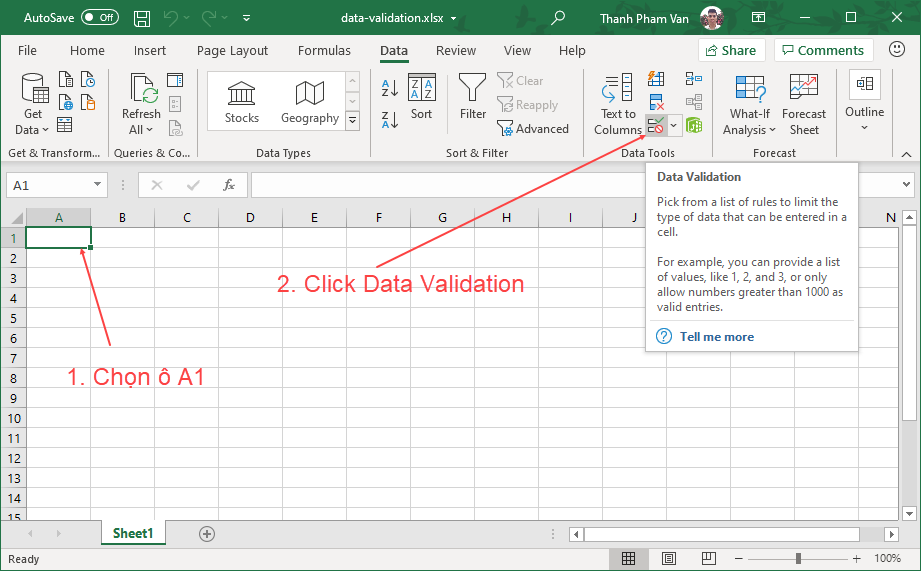
-
Excel hiển thị hộp thoại Data Validation có 3 tab: Settings, Message và Error Alert.
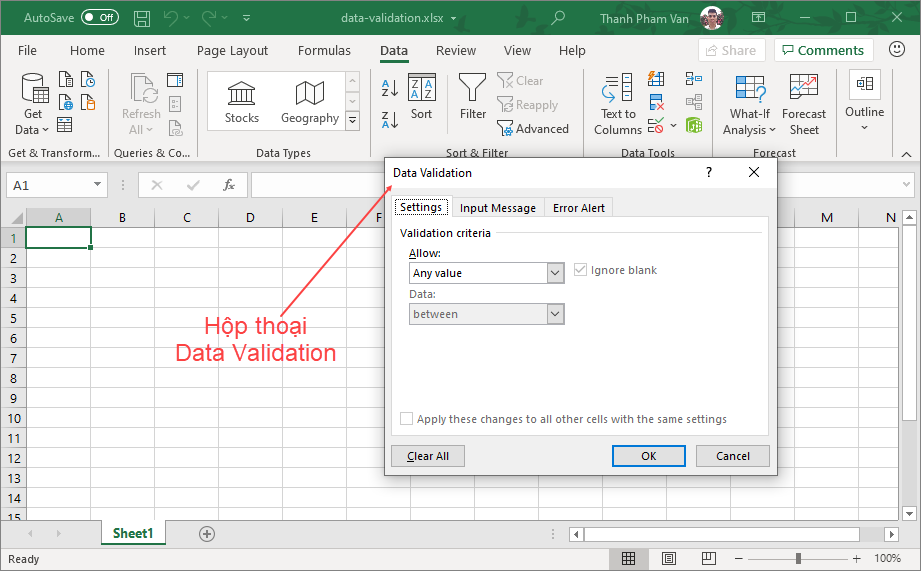
Tab Setting
Tại đây bạn có thể cài đặt kiểu xác thực dữ liệu. Chọn một tùy chọn từ danh sách thả xuống. Nội dung của hộp thoại xác thực dữ liệu sẽ thay đổi, hiển thị các điều khiển dựa trên sự lựa chọn của bạn.
Any ValueViệc chọn tùy chọn này sẽ xóa mọi xác thực dữ liệu hiện có.
Whole Number: Người dùng phải nhập toàn bộ số. Ví dụ: bạn có thể chỉ định rằng mục nhập phải là một số nguyên lớn hơn hoặc bằng 50.
Decimal: Người dùng phải nhập một số. Ví dụ: bạn có thể chỉ định rằng mục nhập phải lớn hơn hoặc bằng 10 và nhỏ hơn hoặc bằng 20.
List: Người dùng phải chọn từ danh sách các mục bạn cung cấp. Bạn sẽ tạo danh sách thả xuống với xác nhận này. Bạn phải đưa ra phạm vi đầu vào thì những giá trị đó sẽ xuất hiện trong trình đơn thả xuống.
Date: Người dùng phải nhập một ngày. Bạn chỉ định phạm vi ngày hợp lệ từ các lựa chọn trong danh sách thả xuống Dữ liệu. Ví dụ: bạn có thể chỉ định rằng dữ liệu đã nhập phải lớn hơn hoặc bằng ngày 1 tháng 1 năm 2030 và nhỏ hơn hoặc bằng ngày 31 tháng 12 năm 2030.
Time: Người dùng phải nhập thời gian. Bạn chỉ định phạm vi thời gian hợp lệ từ các lựa chọn trong danh sách thả xuống Dữ liệu. Ví dụ: bạn có thể chỉ định rằng dữ liệu đã nhập phải muộn hơn 12:00 P.M
Text Length: Độ dài của dữ liệu (số lượng ký tự) bị giới hạn. Bạn chỉ định độ dài hợp lệ bằng cách sử dụng danh sách thả xuống Dữ liệu. Ví dụ: bạn có thể chỉ định rằng độ dài của dữ liệu đã nhập là 1 (một ký tự chữ và số).
Custom: Để sử dụng tùy chọn này, bạn phải cung cấp một công thức logic xác định tính hợp lệ của mục nhập của người dùng (một công thức logic trả về TRUE hoặc FALSE).
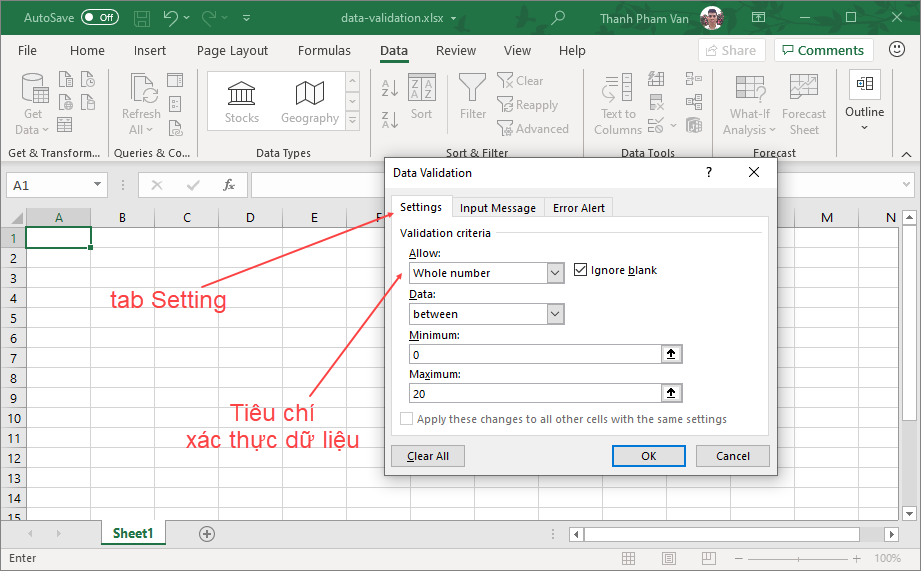
tab Input Message
-
Bạn có thể cài đặt thông báo trợ giúp đầu vào với tab này. Điền vào tiêu đề và thông báo đầu vào của tab Input Message và thông báo đầu vào sẽ xuất hiện khi ô được chọn.
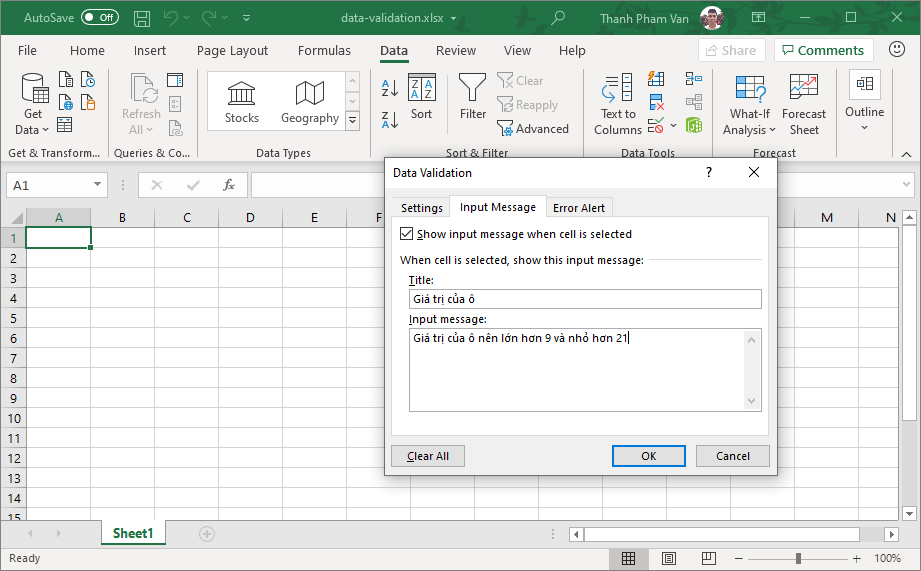
tab Error Mesage
-
Bạn có thể chỉ định một thông báo lỗi với tab này. Điền vào tiêu đề và thông báo lỗi. Chọn kiểu lỗi là dừng (stop), cảnh báo (warning) hoặc thông tin (information) theo bạn cần.